Nokia lumia 710: Интернет
Интернет: Nokia lumia 710
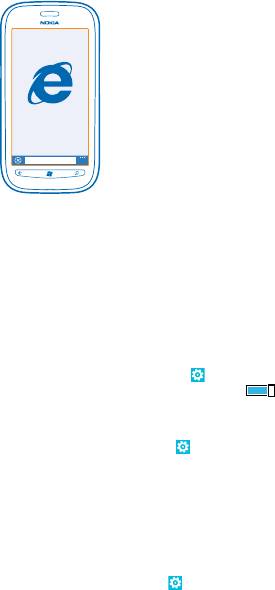
Интернет
Информация о создании беспроводных соединений и просмотре интернет-страниц без лишних
расходов на передачу данных.
Определение интернет-соединений
Каким образом поставщик услуг взимает с Вас оплату за передачу данных — по фиксированному
тарифу или по мере пользования? Измените настройки Wi-Fi и мобильной передачи данных,
чтобы снизить затраты на передачу данных в роуминге и домашней сети.
Соединение Wi-Fi чаще всего обеспечивает более высокую скорость и стоит дешевле по
сравнению с соединением для мобильной передачи
данных. Если одновременно доступны
соединения Wi-Fi и мобильной передачи данных, телефон использует соединение Wi-Fi.
1. Проведите пальцем влево на рабочем столе и коснитесь элемента
Настройки > Wi-Fi.
2. Убедитесь, что для настройки Сети Wi-Fi установлено значение Включено
.
3. Выберите соединение, которое необходимо использовать.
Использование соединения для мобильной передачи данных
Проведите пальцем влево на рабочем столе и коснитесь элемента
Настройки > передача
данных, а затем установите для параметра Передача данных значение Включено.
Использование подключения для мобильной передачи данных в зоне роуминга
Подключение к Интернету в роуминге, особенно за границей, может привести к значительному
увеличению расходов на передачу данных.
Передача данных в роуминге означает использование телефона для получения данных по сетям,
которые не
принадлежат Вашему поставщику сетевых услуг и не обслуживаются им.
Проведите пальцем влево на рабочем столе, коснитесь элемента
Настройки > передача
данных, а затем установите для параметра Настройки передачи данных в роуминге значение
использовать в роуминге.
© 2012 Nokia. Все права защищены.
61
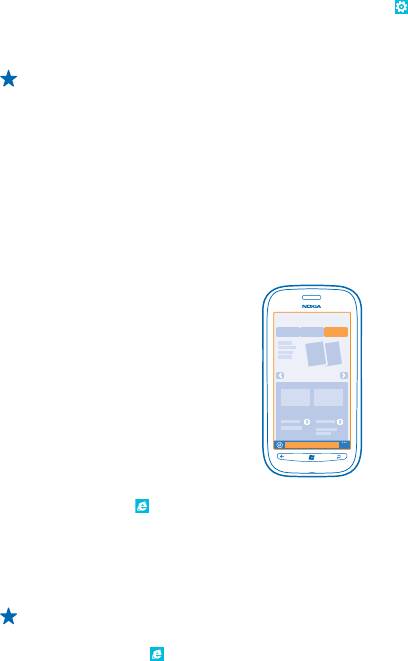
Подключение компьютера к Интернету
Хотите использовать Интернет на ноутбуке, но не имеете к нему доступа? Мобильную передачу
данных телефона можно использовать для ноутбука или других устройств. Затем создается
соединение Wi-Fi.
1. Проведите влево на рабочем столе и коснитесь элемента
Настройки > общий интернет.
2. Выберите для параметра Общий доступ значение Включено.
3. Чтобы изменить имя соединения, коснитесь элемента установка > Широковещательное имя,
а затем введите имя.
Совет: Можно также ввести пароль для соединения.
4. Выберите соединение на другом устройстве.
Другое устройство использует данные в соответствии с Вашим тарифным планом, что может
быть связано с расходами на передачу данных. Для получения информации о доступности и
стоимости передачи данных обращайтесь к поставщику услуг сотовой связи.
Веб-браузер
Следите за новостями и посещайте любимые интернет-сайты. Программа Internet Explorer 9
Mobile на телефоне позволяет просматривать интернет-страницы. Браузер может также
уведомлять Вас об угрозах нарушения безопасности.
Коснитесь элемента Internet Explorer.
Для просмотра интернет-страниц необходимо соединение с Интернетом.
Просмотр интернет-страниц
Зачем нужен компьютер, если можно просматривать интернет-страницы с помощью телефона?
Совет: Если поставщик сетевых услуг не взимает фиксированную плату за передачу данных,
используйте сеть Wi-Fi для соединения с Интернетом в целях сокращения расходов.
1. Коснитесь элемента
Internet Explorer.
2. Коснитесь строки адреса.
3. Введите веб-адрес.
© 2012 Nokia. Все права защищены.
62
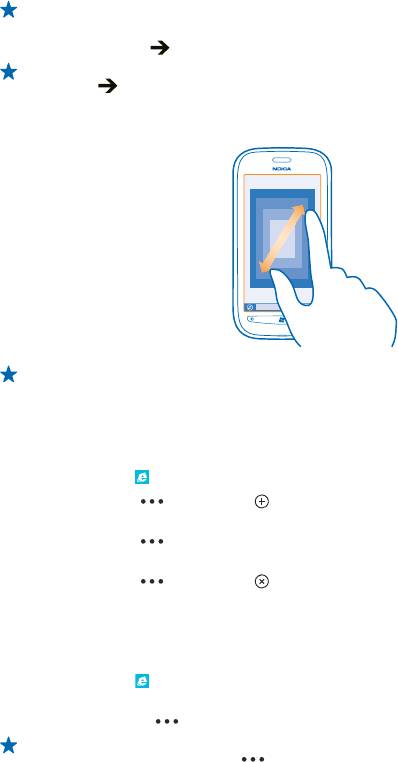
Совет: Для того чтобы быстро написать окончание веб-адреса, например, .org, коснитесь
клавиши окончаний на клавиатуре и удерживайте ее, потом коснитесь нужного окончания.
4. Коснитесь элемента
.
Совет: Для поиска в Интернете введите слово для поиска в адресной строке и коснитесь
элемента
.
Увеличение или уменьшение масштаба
Коснитесь экрана двумя пальцами, а затем разведите или сведите пальцы.
Совет: Можно также дважды коснуться экрана.
Открытие новой вкладки
Если Вы хотите одновременно посетить несколько веб-сайтов, можно открыть до 6 вкладок
браузера одновременно и переключаться между ними.
Коснитесь элемента
Internet Explorer.
Коснитесь элемента
> вкладки > .
Переключение между вкладками
Коснитесь элемента
> вкладки и выберите вкладку.
Закрытие вкладки
Коснитесь элемента
> вкладки > .
Добавление веб-сайта в список избранных
Если Вы постоянно посещаете одни и те же веб-сайты, добавьте их в избранное, чтобы ускорить
доступ к ним.
Коснитесь элемента
Internet Explorer.
1. Перейдите на веб-сайт.
2. Коснитесь элемента
> добавить в избранное.
Совет: Можно также закрепить избранные веб-сайты на рабочем столе. При просмотре
веб-сайта коснитесь элемента
> на рабочий стол.
© 2012 Nokia. Все права защищены.
63
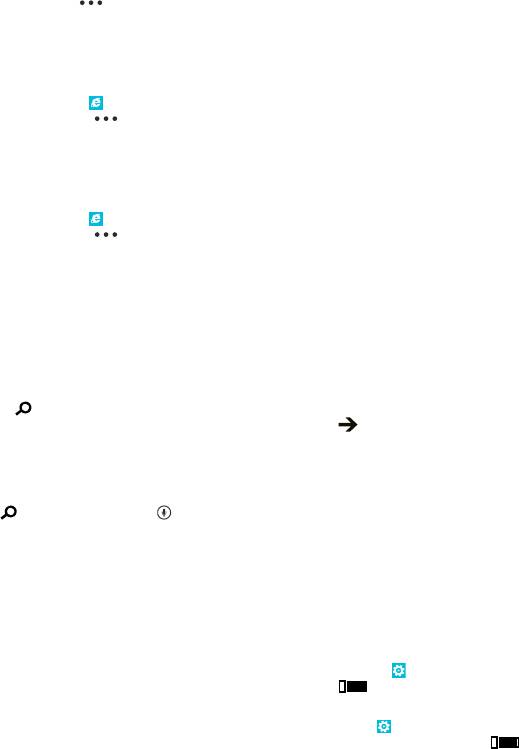
Переход на избранный веб-сайт
Коснитесь элемента
> избранное и выберите веб-сайт.
Совместное использование веб-страницы
Ссылку на найденную интересную веб-страницу можно отправить другу в SMS-сообщении, по
электронной почте или опубликовать в социальных сетях.
1. Коснитесь элемента
Internet Explorer и перейдите на веб-сайт.
2. Коснитесь элемента
> отправить страницу и выберите способ отправки.
Очистка журнала браузера
По завершении просмотра интернет-страниц можно удалить личные данные, такие как журнал
просмотра и временные интернет-файлы.
1. Коснитесь элемента
Internet Explorer.
2. Коснитесь элемента
> настройки > удалить журнал.
Кэш-память - это область памяти, предназначенная для временного хранения данных. Для
повышения безопасности при обращении к конфиденциальной информации или защищенным
службам с использованием паролей очищайте кэш-память после каждого обращения или
попытки обращения.
Поиск в Интернете
Просматривайте интернет-страницы с помощью функции поиска Bing. Можно вводить искомые
слова с помощью клавиатуры или голосовых команд.
1. Нажмите
.
2. Введите искомое слово в поле поиска и коснитесь элемента
. Можно также выбрать искомое
слово из предлагаемой подборки.
3. Для просмотра связанных результатов поиска, проведите в сторону локальные или
изображения.
Использование голосового поиска
Нажмите
, коснитесь элемента и произнесите слово «найти» или «поиск» и искомое слово.
Для некоторых языков эта функция не предусмотрена. Дополнительную информацию о
доступности функций и услуг см. в разделе «How-to» (Инструкции) на веб-сайте
www.windowsphone.com.
Закрытие всех интернет-соединений
Экономьте заряд аккумулятора путем закрытия интернет-соединений, работающих в фоновом
режиме. Это можно сделать без закрытия каких-либо программ.
1. Проведите пальцем влево на рабочем столе и коснитесь элемента
Настройки > Wi-Fi.
2. Выберите для настройки Сети Wi-Fi значение Выключено
.
Закрытие соединения для мобильной передачи данных
Проведите пальцем влево на рабочем столе и коснитесь элемента
Настройки > передача
данных, а затем установите для настройки Передача данных значение Выключено
.
© 2012 Nokia. Все права защищены.
64





